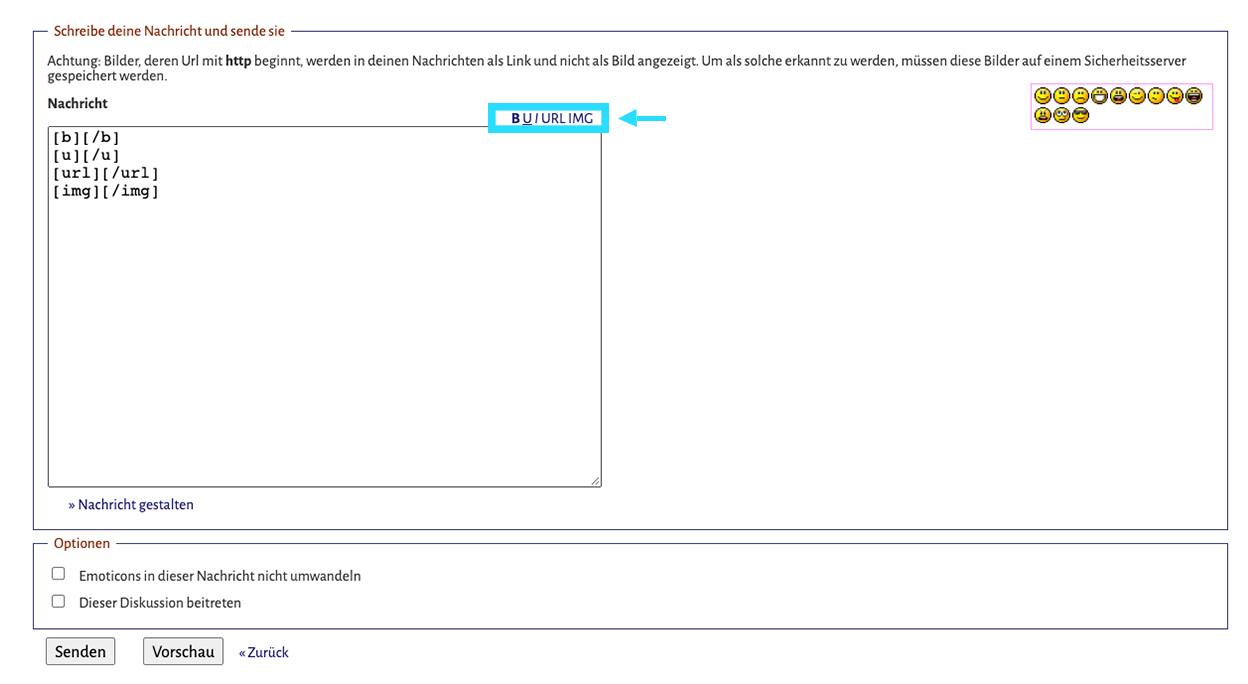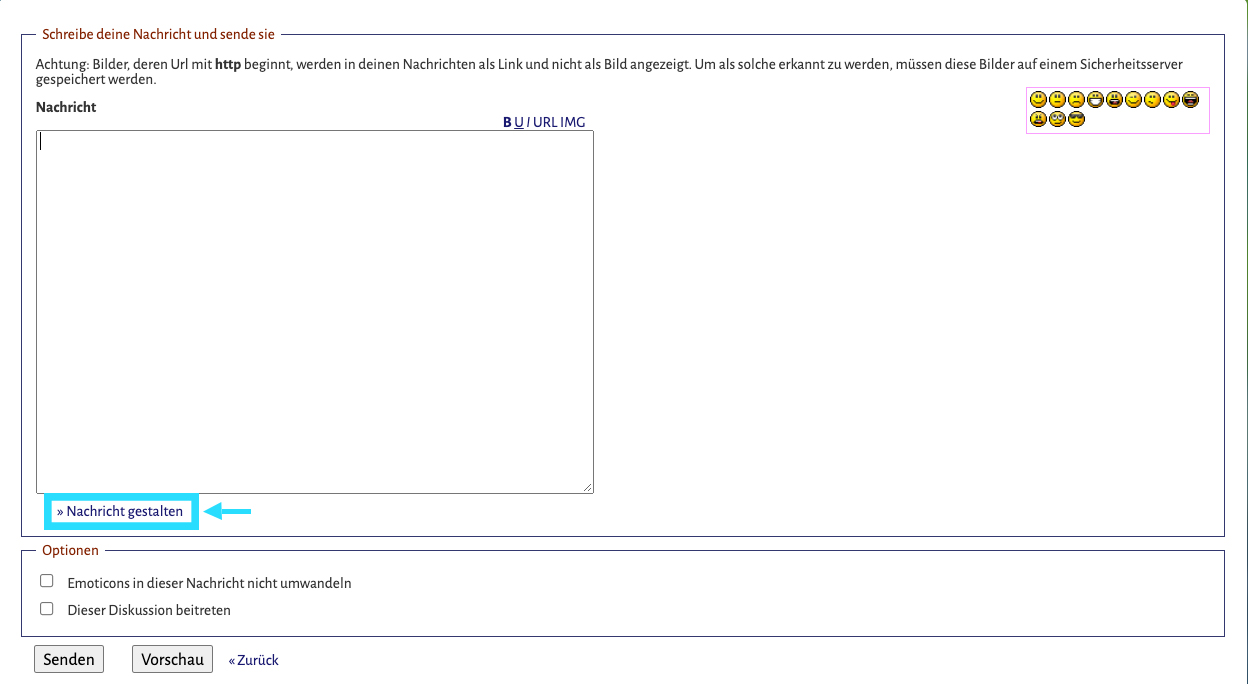[color=Gray]Gray[/color]
[color=DimGray]DimGray[/color]
[color=LightSlateGray]LightSlateGray[/color]
[color=LightSteelBlue]LightSteelBlue[/color]
[color=SlateGray]SlateGray[/color]
[color=SteelBlue]SteelBlue[/color]
[color=RoyalBlue]RoyalBlue[/color]
[color=CornFlowerBlue]CornFlowerBlue[/color]
[color=MediumSlateBlue]MediumSlateBlue[/color]
[color=SlateBlue]SlateBlue[/color]
[color=DarkSlateBlue]DarkSlateBlue[/color]
[color=Navy]Navy[/color]
[color=DarkBlue]DarkBlue[/color]
[color=MediumBlue]MediumBlue[/color]
[color=DodgerBlue]DodgerBlue[/color]
[color=DeepSkyBlue]DeepSkyBlue[/color]
[color=SkyBlue]SkyBlue[/color]
[color=LightSkyBlue]LightSkyBlue[/color]
[color=LightBlue]LightBlue[/color]
[color=PowderBlue]PowderBlue[/color]
[color=Azure]Azure[/color]
[color=LightCyan]LightCyan[/color]
[color=PaleTurquoise]PaleTurquoise[/color]
[color=MediumTurquoise]MediumTurquoise[/color]
[color=LightSeaGreen]LightSeaGreen[/color]
[color=DarkCyan]DarkCyan[/color]
[color=Teal]Teal[/color]
[color=CadetBlue]CadetBlue[/color]
[color=Aqua]Aqua[/color]
[color=Cyan]Cyan[/color]
[color=DarkTurquoise]DarkTurquoise[/color]
[color=Turquoise]Turquoise[/color]
[color=Aquamarine]Aquamarine[/color]
[color=MediumAquamarine]MediumAquamarine[/color]
[color=DarkSeaGreen]DarkSeaGreen[/color]
[color=MediumSeaGreen]MediumSeaGreen[/color]
[color=SeaGreen]SeaGreen[/color]
[color=DarkGreen]DarkGreen[/color]
[color=DarkSlateGray]DarkSlateGray[/color]
[color=DarkOliveGreen]DarkOliveGreen[/color]
[color=Olive]Olive[/color]
[color=Green]Green[/color]
[color=ForestGreen]ForestGreen[/color]
[color=OliveDrab]OliveDrab[/color]
[color=LimeGreen]LimeGreen[/color]
[color=YellowGreen]YellowGreen[/color]
[color=Lime]Lime[/color]
[color=Chartreuse]Chartreuse[/color]
[color=LawnGreen]LawnGreen[/color]
[color=GreenYellow]GreenYellow[/color]
[color=PaleGreen]PaleGreen[/color]
[color=LightGreen]LightGreen[/color]
[color=SpringGreen]SpringGreen[/color]
[color=MediumSpringGreen]MediumSpringGreen[/color]
[color=DarkKhaki]DarkKhaki[/color]
[color=Gold]Gold[/color]
[color=Khaki]Khaki[/color]
[color=PaleGoldenRod]PaleGoldenRod[/color]
[color=BlanchedAlmond]BlanchedAlmond[/color]
[color=Moccasin]Moccasin[/color]
[color=Wheat]Wheat[/color]
[color=NavajoWhite]NavajoWhite[/color]
[color=SandyBrown]SandyBrown[/color]
[color=Tan]Tan[/color]
[color=BurlyWood]BurlyWood[/color]
[color=GoldenRod]GoldenRod[/color]
[color=Yellow]Yellow[/color]
[color=RosyBrown]RosyBrown[/color]
[color=DarkGoldenRod]DarkGoldenRod[/color]
[color=Sienna]Sienna[/color]
[color=SaddleBrown]SaddleBrown[/color]
[color=Chocolate]Chocolate[/color]
[color=Peru]Peru[/color]
[color=DarkRed]DarkRed[/color]
[color=Maroon]Maroon[/color]
[color=Brown]Brown[/color]
[color=FireBrick]FireBrick[/color]
[color=Orange]Orange[/color]
[color=IndianRed]IndianRed[/color]
[color=LightCoral]LightCoral[/color]
[color=Salmon]Salmon[/color]
[color=DarkSalmon]DarkSalmon[/color]
[color=LightSalmon]LightSalmon[/color]
[color=Coral]Coral[/color]
[color=Tomato]Tomato[/color]
[color=DarkOrange]DarkOrange[/color]
[color=OrangeRed]OrangeRed[/color]
[color=OrangeRed]OrangeRed[/color]
[color=Crimson]Crimson[/color]
[color=Red]Red[/color]
[color=DeepPink]DeepPink[/color]
[color=Magenta]Magenta[/color]
[color=Fuchsia]Fuchsia[/color]
[color=HotPink]HotPink[/color]
[color=Pink]Pink[/color]
[color=LightPink]LightPink[/color]
[color=MediumOrchid]MediumOrchid[/color]
[color=PaleVioletRed]PaleVioletRed[/color]
[color=Purple]Purple[/color]
[color=MediumVioletRed]MediumVioletRed[/color]
[color=DarkMagenta]DarkMagenta[/color]
[color=MediumPurple]MediumPurple[/color]
[color=BlueViolet]BlueViolet[/color]
[color=Indigo]Indigo[/color]
[color=DarkViolet]DarkViolet[/color]
[color=DarkOrchid]DarkOrchid[/color]
[color=Orchid]Orchid[/color]
[color=Violet]Violet[/color]
[color=Plum]Plum[/color]